新增/更新記錄用的檔案記載格式
以下說明要將Excel檔案或CSV檔案匯入已建立的應用程式,大量新增或更新記錄時,匯入用檔案的記載格式。
另備有各欄位記載格式的樣本檔案,僅供參考。各欄位的記載格式,請參閱以下項目。
各欄位記載格式的樣本檔案
欄位名稱的記載方式
建議先在檔案中的欄名(第一列)記載欄位名稱。不記載欄位名稱也可以匯入,但在匯入檔案時,必須個別指定要將哪一欄的資料匯入到哪一個欄位中。事先在檔案中的欄名記載欄位名稱,即可自動對應。
關於在檔案中的欄名記載欄位名稱的方法,可以直接在檔案中輸入資料,但建議利用應用程式記錄清單畫面的「匯出到檔案」功能匯出欄位名稱。利用「匯出到檔案」功能,不論是否已登錄記錄,都可以將欄位名稱匯出到檔案。比起直接輸入欄位名稱更節省時間,也能防止輸入錯誤,因此建議採用先匯出檔案,再以該檔案為基礎進行編輯的方法。
將資料匯出到檔案
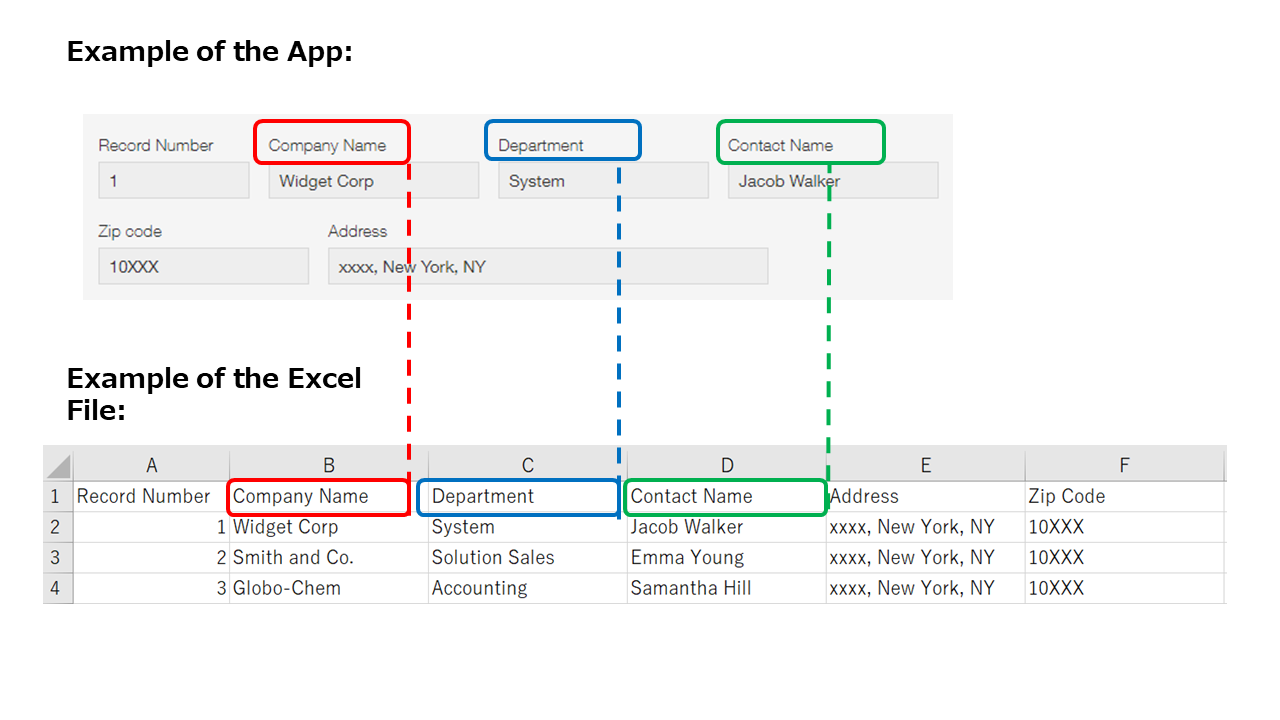
記錄的記載方式
請在檔案中將每筆記錄的資料記載在一列。
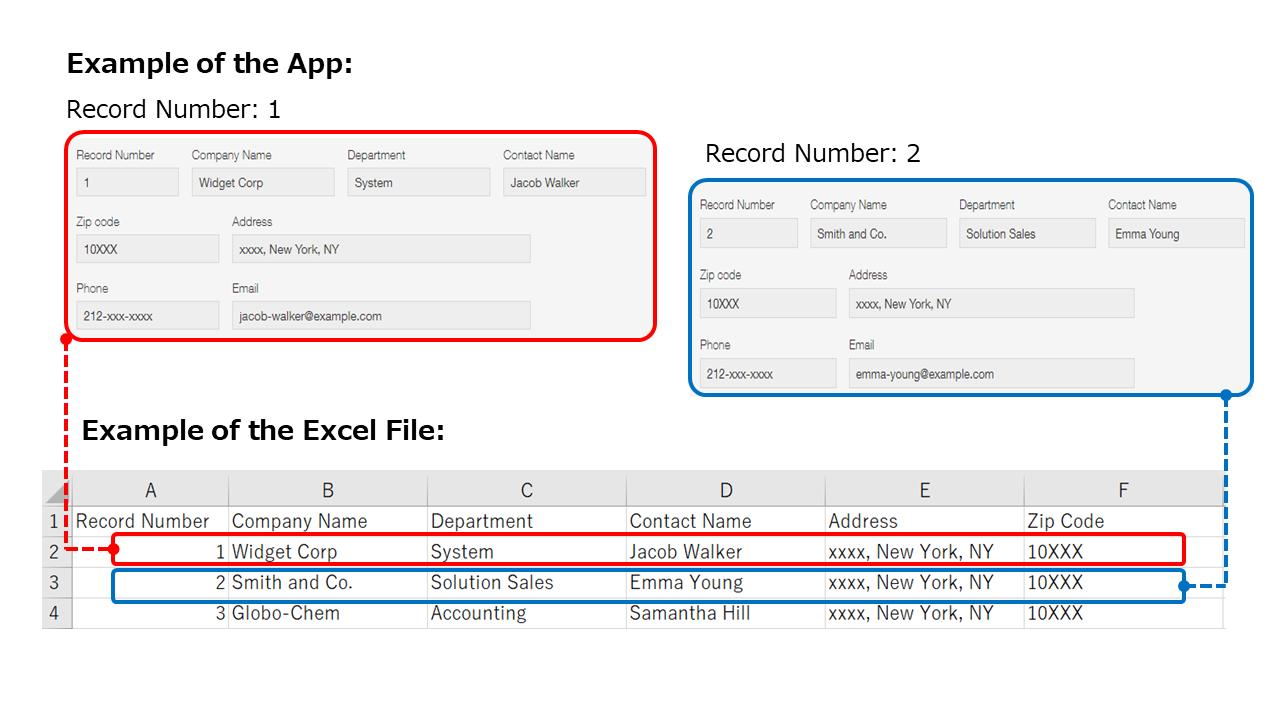
但若記錄中含有表格,則必須配合表格的列數記載多列。詳情請參閱以下頁面。
準備新增/更新含有表格的記錄用的檔案
各欄位值的記載方式
各類型欄位有特定的記載格式,必須符合格式要求才能從檔案將資料匯入到應用程式的欄位。請參考以下內容,記載符合各欄位格式要求的值。
單行文字方塊、多行文字方塊
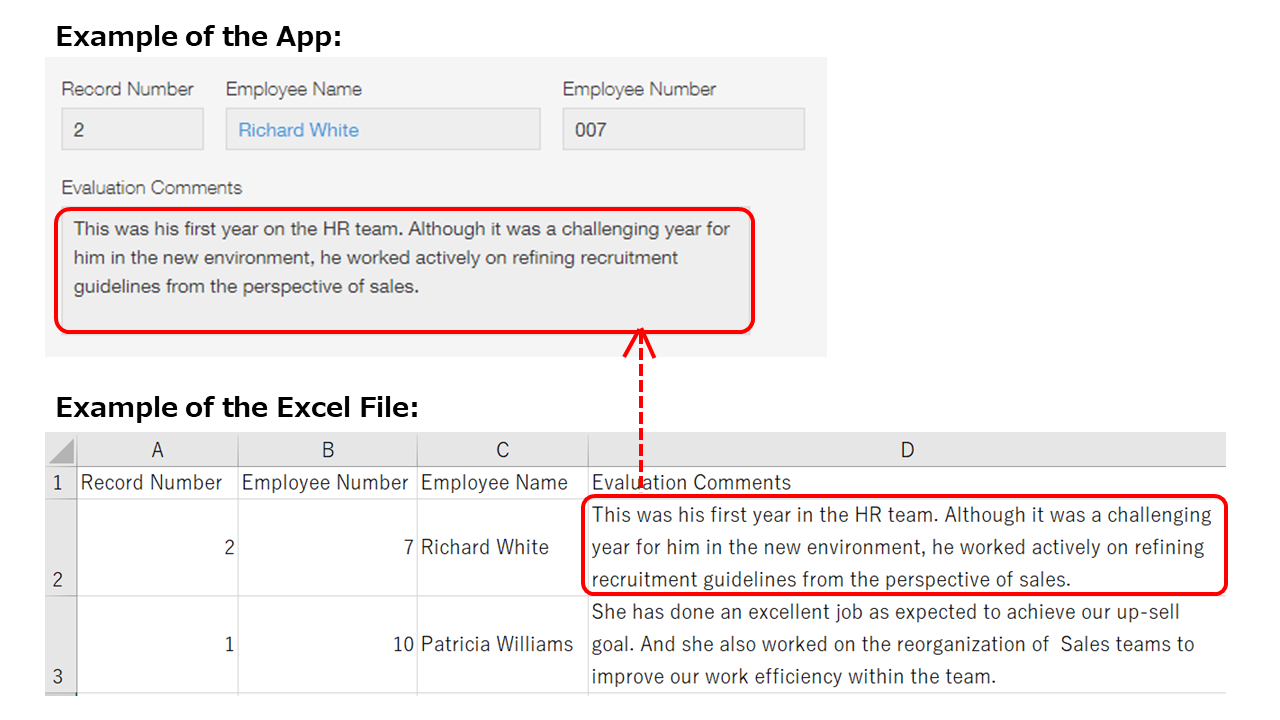
- 請在檔案中記載要登錄到欄位中的內容。
- 要將多行文字匯入到多行文字方塊欄位時,請在檔案中以換行方式記載。
數值
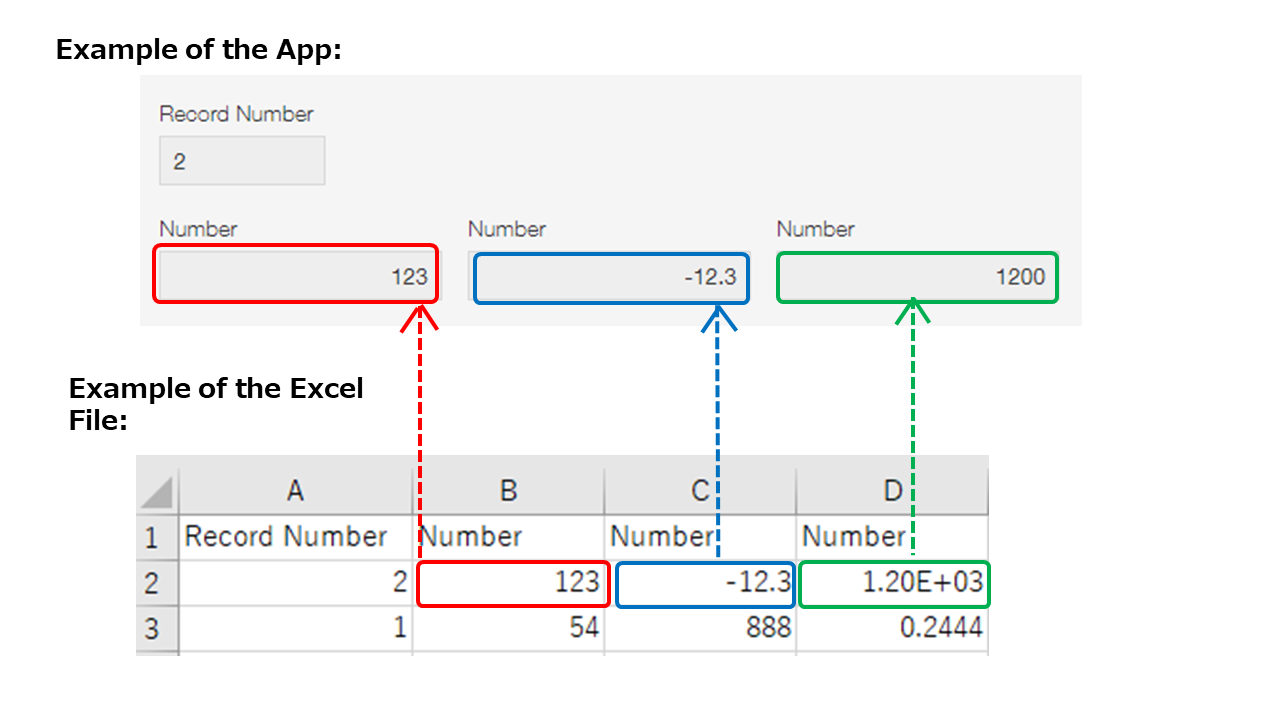
請在檔案中以下列任一格式記載數值。
- 整數
- 小數
- 負數
例:-1.23 - 以科學記號表示的數值
例:在檔案中輸入「1.20E+03」,應用程式中會登錄為「1200」。
文字編輯方塊
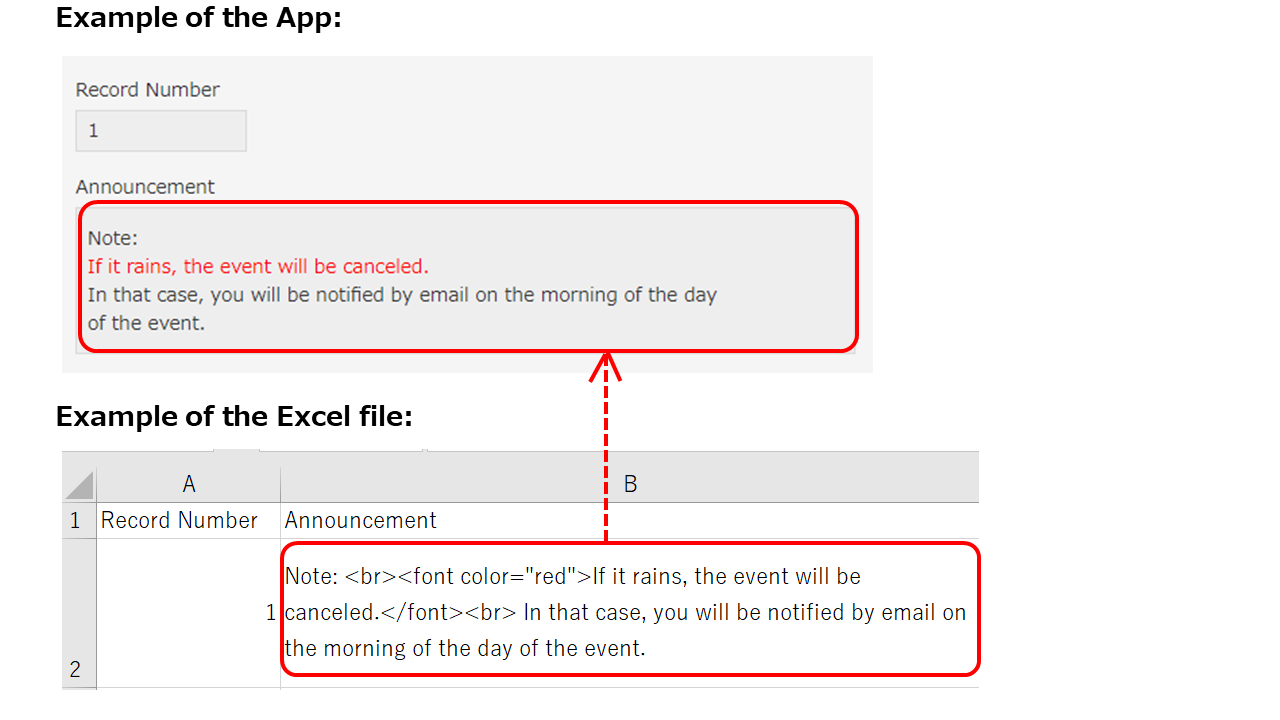
請在檔案中以HTML格式記載內容。
核取方塊、複選
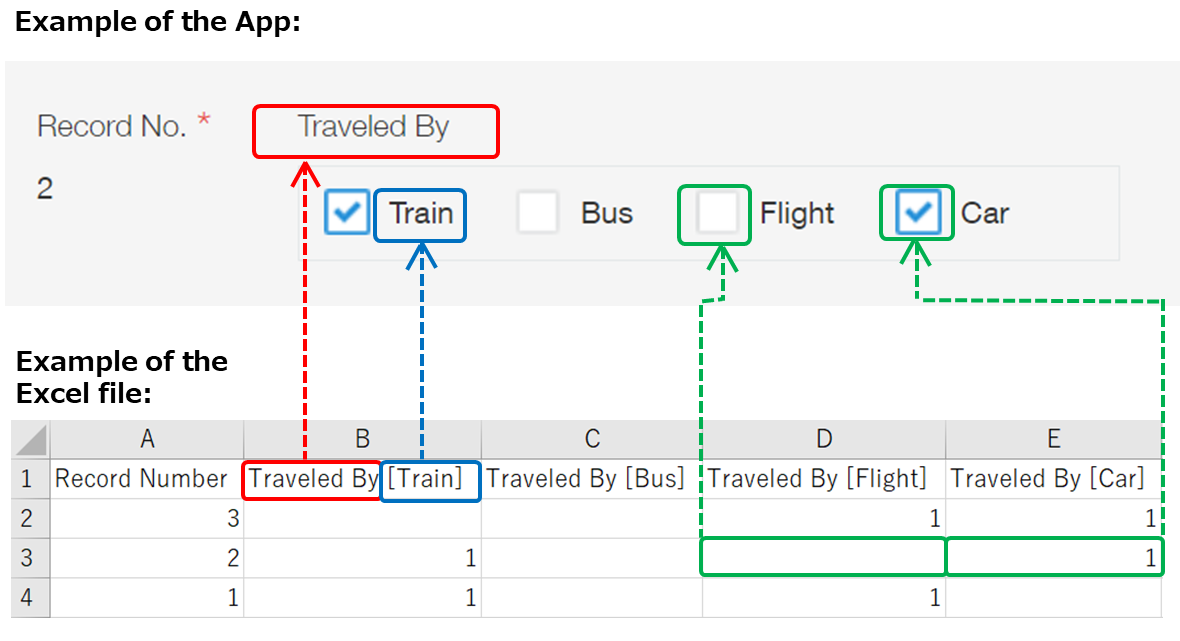
- 請在檔案中依選項個別分欄記載,並在各欄第一列記載「欄位名稱[選項名稱]」。
例:「交通方式」欄位中有「電車」/「公車」的選項時,請在欄的第一列記載「交通方式[電車]」/「交通方式[公車]」。 - 請在要選擇的項目儲存格中記載「1」,不選擇的項目儲存格維持空白。
選項按鈕、下拉式選單
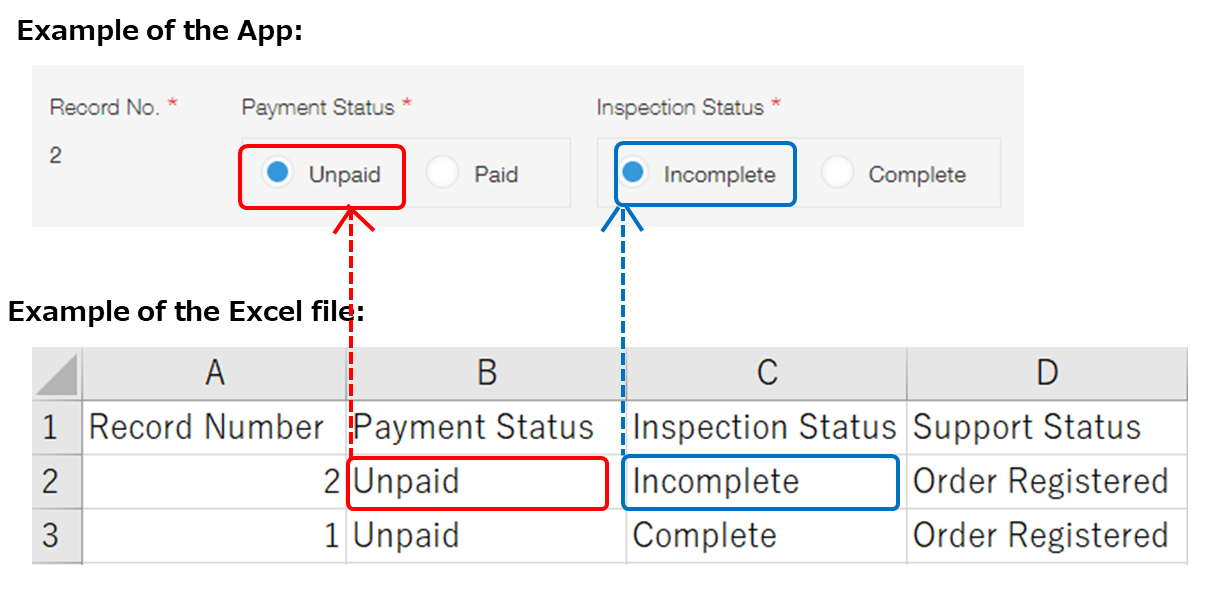
請在檔案中依欄位個別分欄記載,並在各列中記載要選擇的選項名稱。
日期
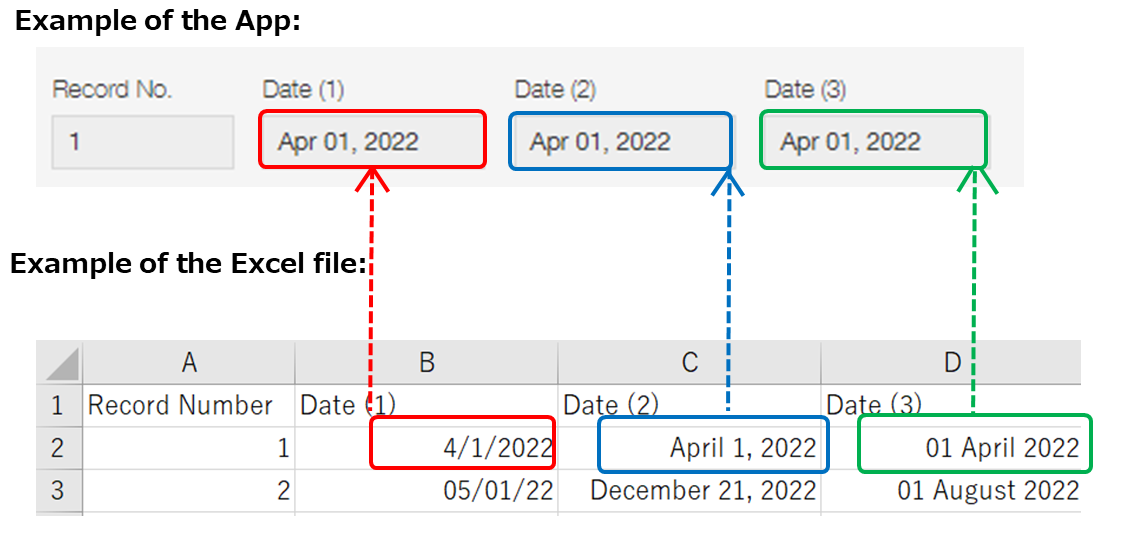
- 在Excel檔案中,請記載為Excel中可識別為日期的所有格式。
- 在CSV檔案中,請記載為下列任一格式。
- YYYY-MM-DD(例:2022-4-1)
- YYYY/MM/DD(例:2022/4/1)
- YYYYMMDD(例:20220401)
- YY/MM/DD(例:22/4/1)
- MM/DD/YYYY(例:4/1/2022)
- MM/DD/YY(例:4/1/22)
- DD/MM/YYYY(例:1/4/2022)
- DD/MM/YY(例:1/4/22)
- 1位數的月與日,可以記載為1位數或2位數任一格式。例如可以將4月記載為「4」或「04」。
但在CSV檔案中以「YYYYMMDD」格式記載時,請以2位數格式記載。例如4月請記載為「04」。 - 可指定從1000年1月1日0時0分(世界協調時間)到9999年12月31日23時59分(世界協調時間)的日期與時間。
- 若省略日,匯入應用程式時將轉換為當月1日。
例:「2022/01」將轉換為「2022/01/01」。 - 若省略月與日,匯入應用程式時將轉換為1月1日。
例:「2022」將轉換為「2022/01/01」。
時間
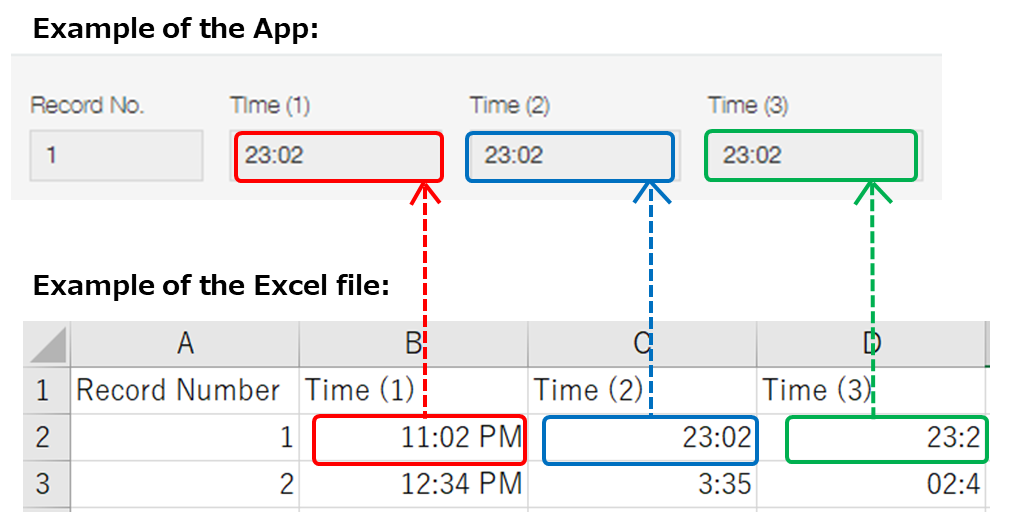
- 在Excel檔案中,請記載為Excel中可識別為時間的所有格式。
- 在CSV檔案中,請記載為下列任一格式。
- HH:MM AM/PM
例:「11:02 PM」 - HH:MM
例:「23:02」
- HH:MM AM/PM
- 1位數的小時與分鐘,可以用1位數或2位數的任一格式記載。例如將8點記載為「8」或「08」。
- 不會匯入記載在檔案中的秒。
例:「11:01:25」將變為「11:01」。 - 若省略分,匯入應用程式時將轉換為0分。
例:「11」將轉換為「11:00」。
日期與時間
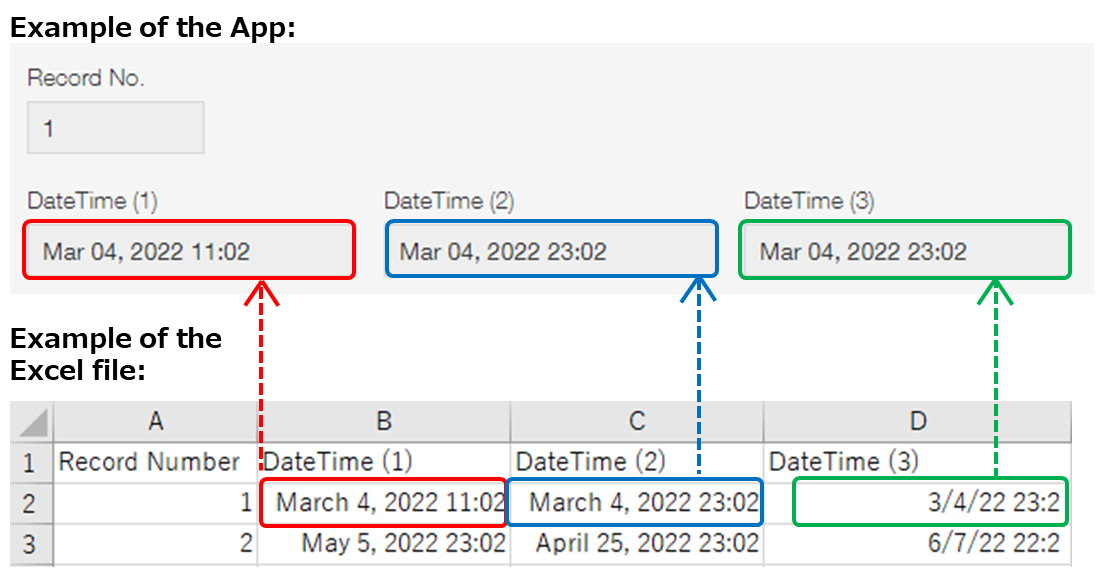
- 在Excel檔案中,請記載為Excel中可識別為日期與時間的所有格式。
- 在CSV檔案中,請在日期後面加上半形空格,再記載時間。
例:「2022/01/11 11:01」 - 不會匯入記載在檔案中的秒。
- 若省略時間,匯入應用程式時將轉換為0時0分。
例:「2022/01/11」將轉換為「2022/01/11 00:00」。 - CSV/TXT/TSV檔案中的記載內容若包含時區,即使在檔案匯入畫面設定時區,該設定仍會被忽略。
- 在CSV檔案中,請記載為下列任一格式。
- YYYY-MM-DD HH24:NN
例:「2022-12-20 23:20」 - YYYY-MM-DDTHH24:NN
例:「2022-12-20T23:20」 - YYYY-MM-DDTHH24:NNZ
例:「2022-12-20T23:20Z」 - YYYYMMDDHH24NN
例:「202212202320」 - YYYY/MM/DD HH12:NN AM/PM
例:「2022/12/20 11:20 PM」 - YYYY/MM/DD HH24:NN
例:「2022/12/20 23:20」 - MM/DD/YYYY HH12:NN AM/PM
例:「12/20/2022 11:20 PM」 - MM/DD/YYYY HH24:NN
例:「12/20/2022 23:20」 - DD/MM/YYYY HH12:NN AM/PM
例:「20/12/2022 11:20 PM」 - DD/MM/YYYY HH24:NN
例:「20/12/2022 23:20」
- YYYY-MM-DD HH24:NN
連結(URL)
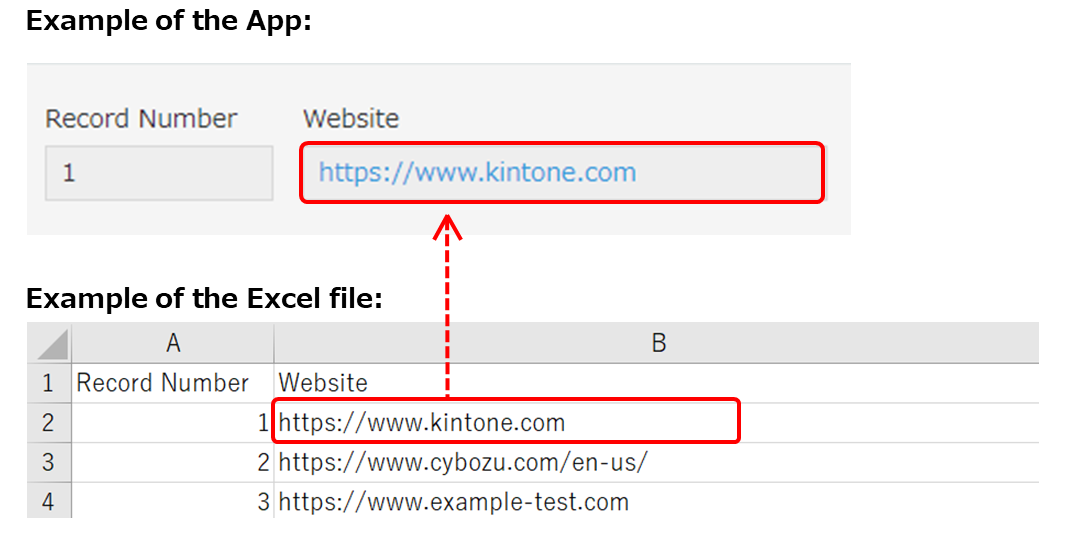
- 請記載開頭為「http://」或「https://」的網址。
- 可記載以下文字及符號。
- 大寫或小寫字母
- 阿拉伯數字
- 下列符號
-_.!~*'():@&=+$,;?/#%
依照網址的組成,可能會有無法使用部分符號的情形。
連結(電話號碼)
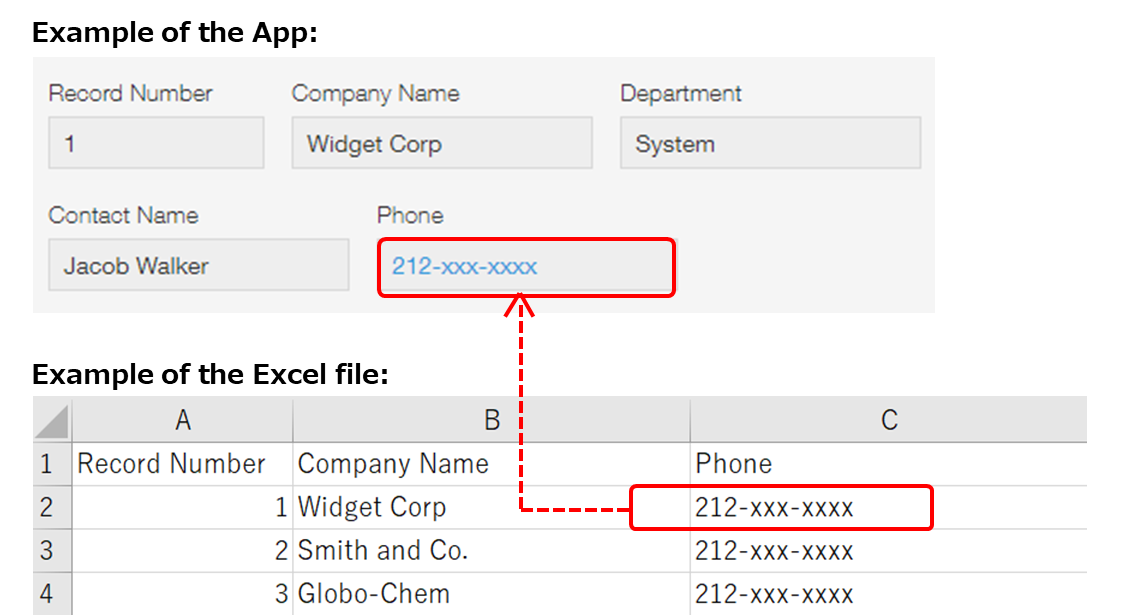
- 請記載電話號碼。
- 有/無連字號皆可。
連結(電子郵件地址)
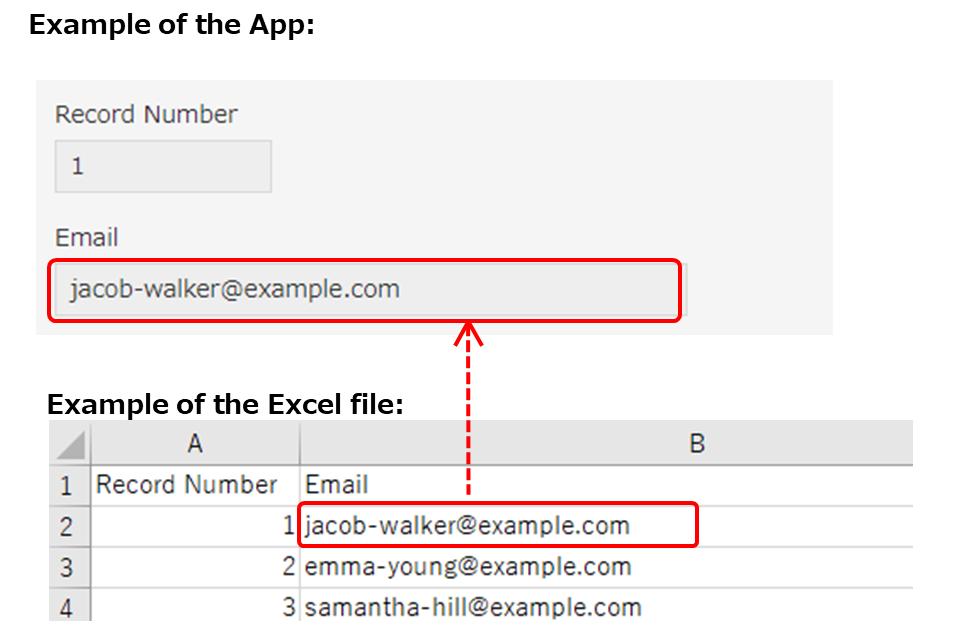
- 請記載「(域內部分)@(網域)」格式的電子郵件地址。
- 域內部分可記載以下文字及符號。
- 大寫或小寫字母
- 阿拉伯數字
- 下列符號
.!#$'%&*+/=?^_-`{}|~
- 網域可記載以下文字及符號。
- 大寫或小寫字母
- 阿拉伯數字
- 下列符號
.-
選擇使用者
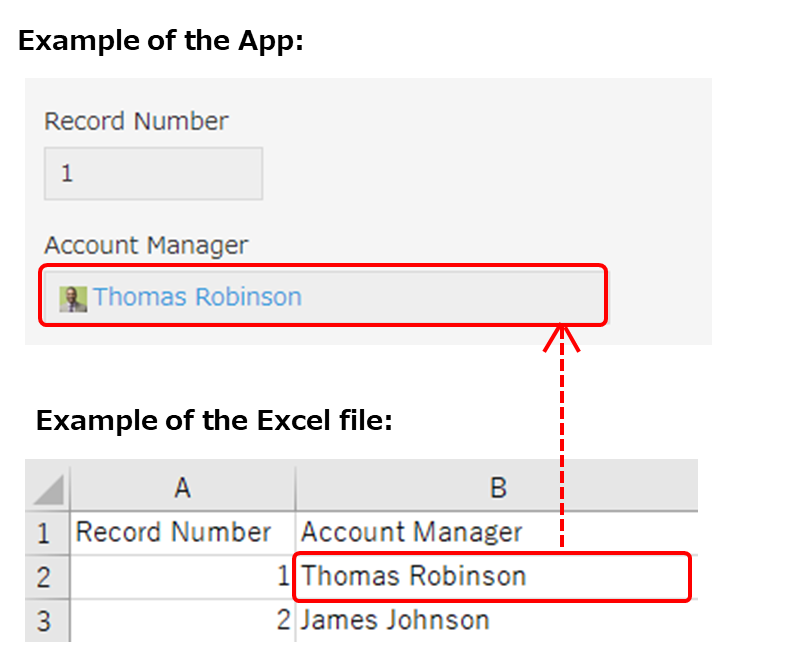
- 請記載要選擇的使用者的登入名稱。
- 要選擇多位使用者時,請以換行符號分隔記載登入名稱。
- 在Excel等程式中編輯檔案時,請在一個儲存格內以換行符號分隔記載使用者的登入名稱。
- 在文字編輯器中編輯CSV檔案時,請在一欄中以換行符號分隔記載使用者的登入名稱。
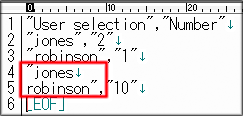
- 若要登錄訪客,請在訪客的電子郵件地址(登入名稱)的開頭記載「guest/」。
選擇組織
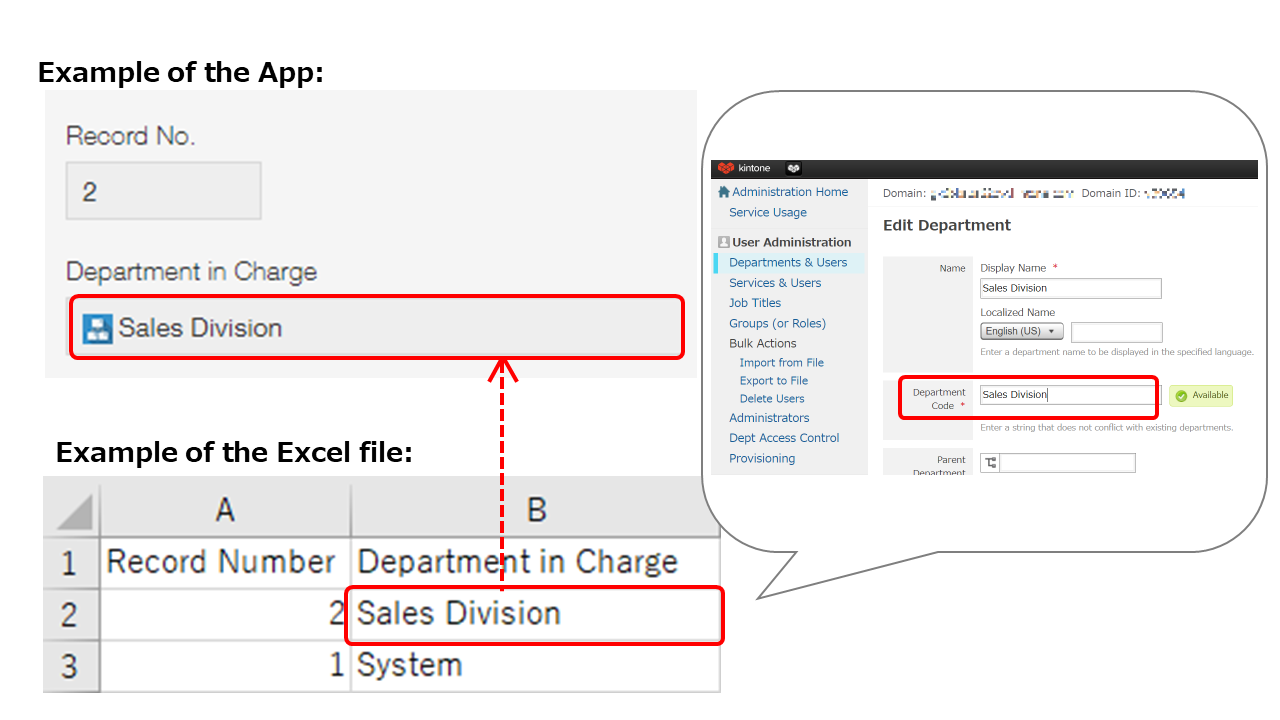
-
請記載要選擇的組織的組織代碼。
-
要選擇多個組織時,請以換行符號分隔記載組織代碼。
- 在Excel等程式中編輯檔案時,請在一個儲存格內以換行符號分隔記載組織代碼。
- 在文字編輯器中編輯CSV檔案時,請在一欄中以換行符號分隔記載組織代碼。
選擇群組
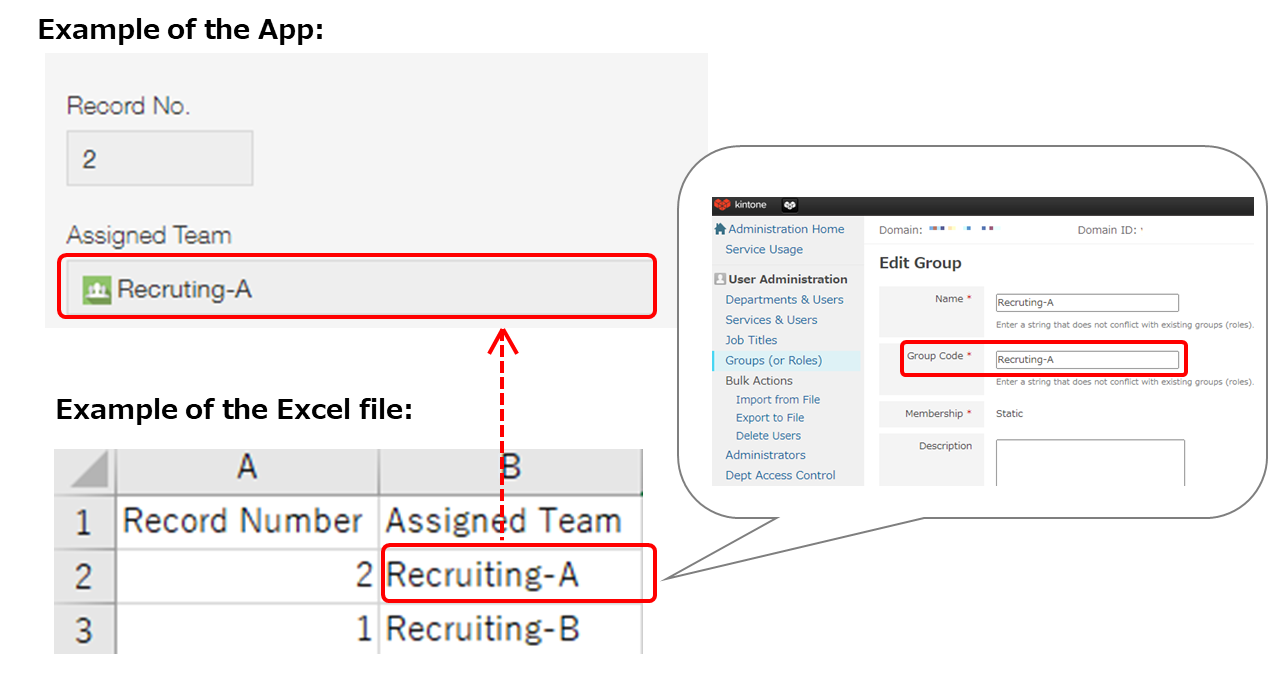
-
請記載要選擇的群組的群組代碼。
-
要選擇多個群組時,請以換行符號分隔記載群組代碼。
- 在Excel等程式中編輯檔案時,請在一個儲存格內以換行符號分隔記載群組代碼。
- 在文字編輯器中編輯CSV檔案時,請在一欄中以換行符號分隔記載群組代碼。
Lookup
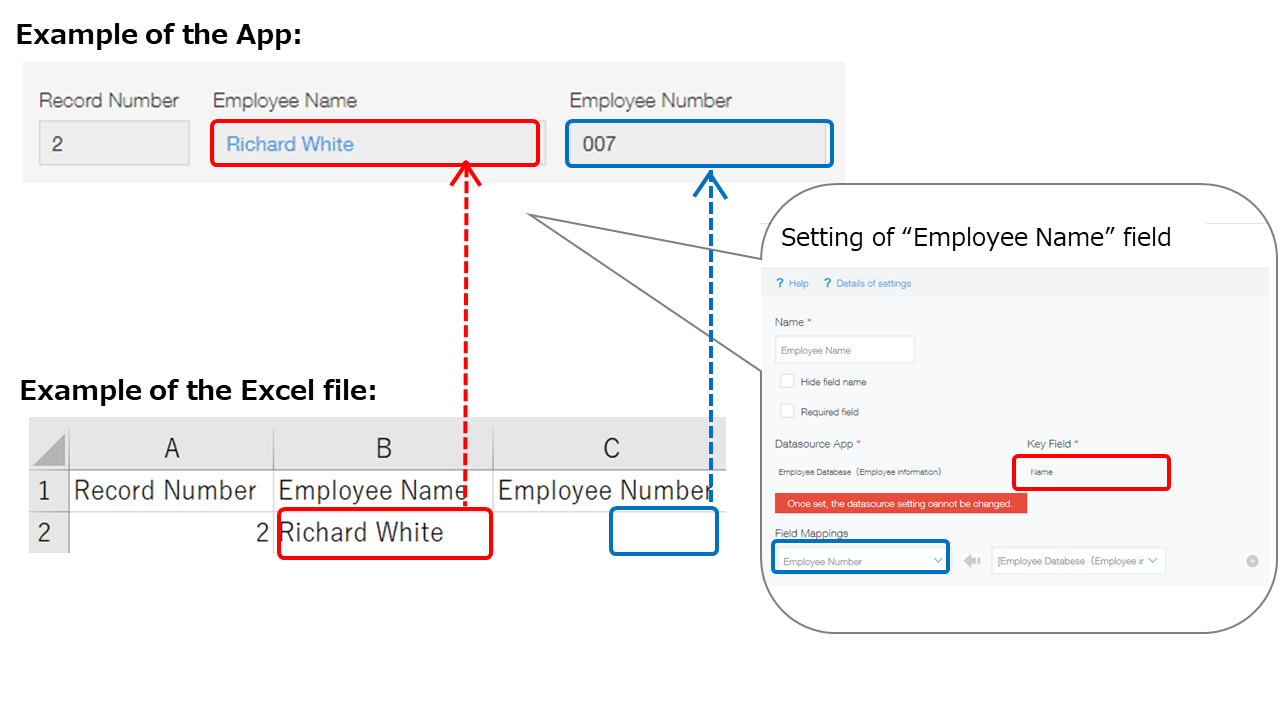
- 請在檔案中記載應用程式的Lookup欄位設定「索引鍵欄位」中指定的欄位的值。
例:要將資料匯入「員工姓名」欄位時,請記載Lookup欄位設定「索引鍵欄位」中指定的「姓名」欄位(其他應用程式)的值。 - 在應用程式的Lookup欄位設定「欄位對應」中指定的欄位,匯入檔案後將重新取得欄位值。因此不需要在檔案中記載值。
記錄號碼
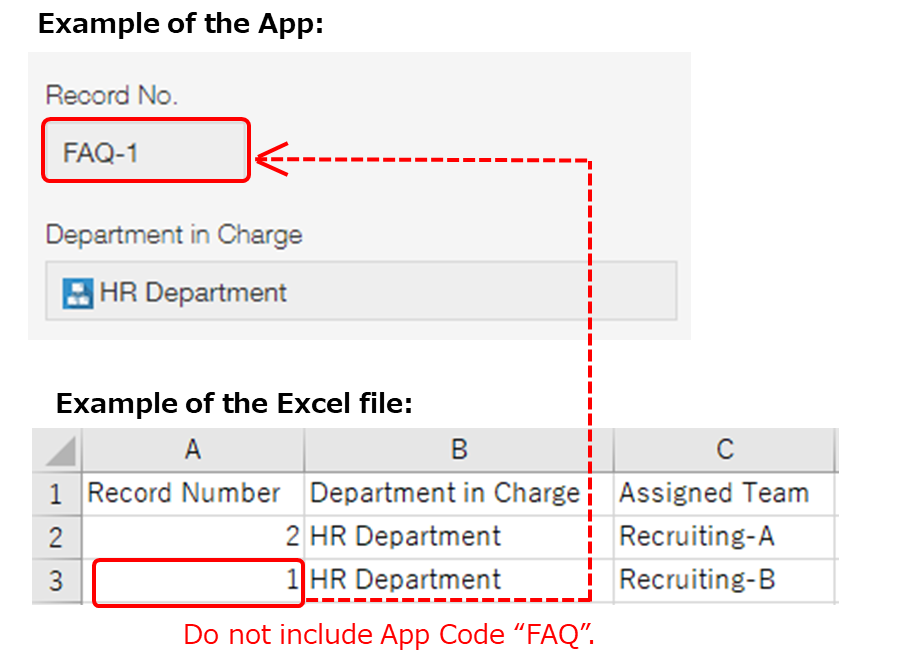
- 指定記錄號碼作為「大量更新key」時,請記載要更新的記錄的記錄號碼。
- 要登錄為新記錄的資料列中,記錄號碼請空白。
- 應用程式已設定應用程式代碼時,請只記載記錄號碼,不必包含應用程式代碼。
設定應用程式代碼
類別
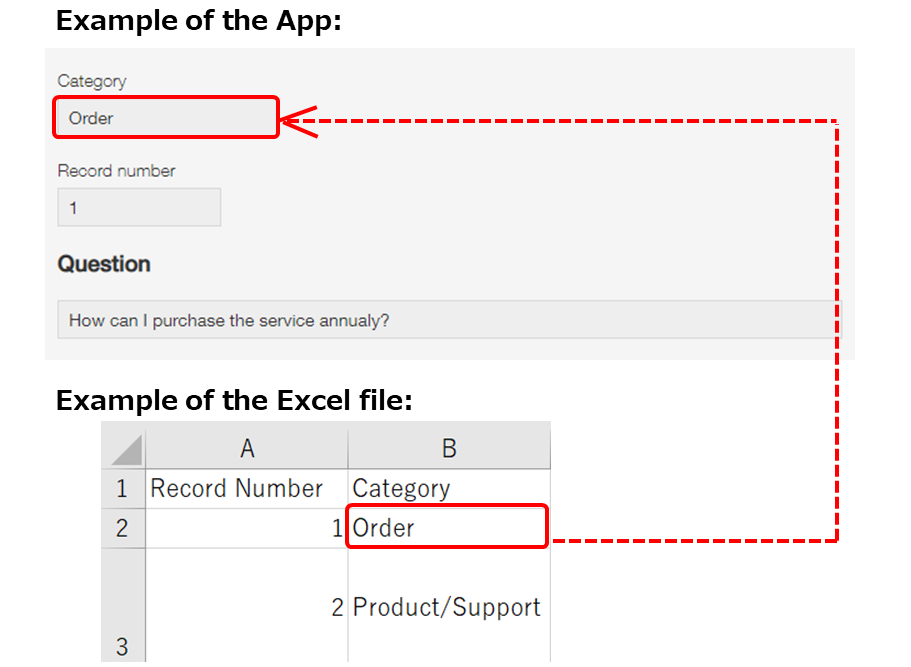
- 請記載要選擇的類別名稱。
- 要選擇多個類別時,請以換行符號分隔記載類別名稱。
- 在Excel等程式中編輯檔案時,請在一個儲存格內以換行符號分隔記載類別名稱。
- 在文字編輯器中編輯CSV檔案時,請在一欄中以換行符號分隔記載類別名稱。
表格
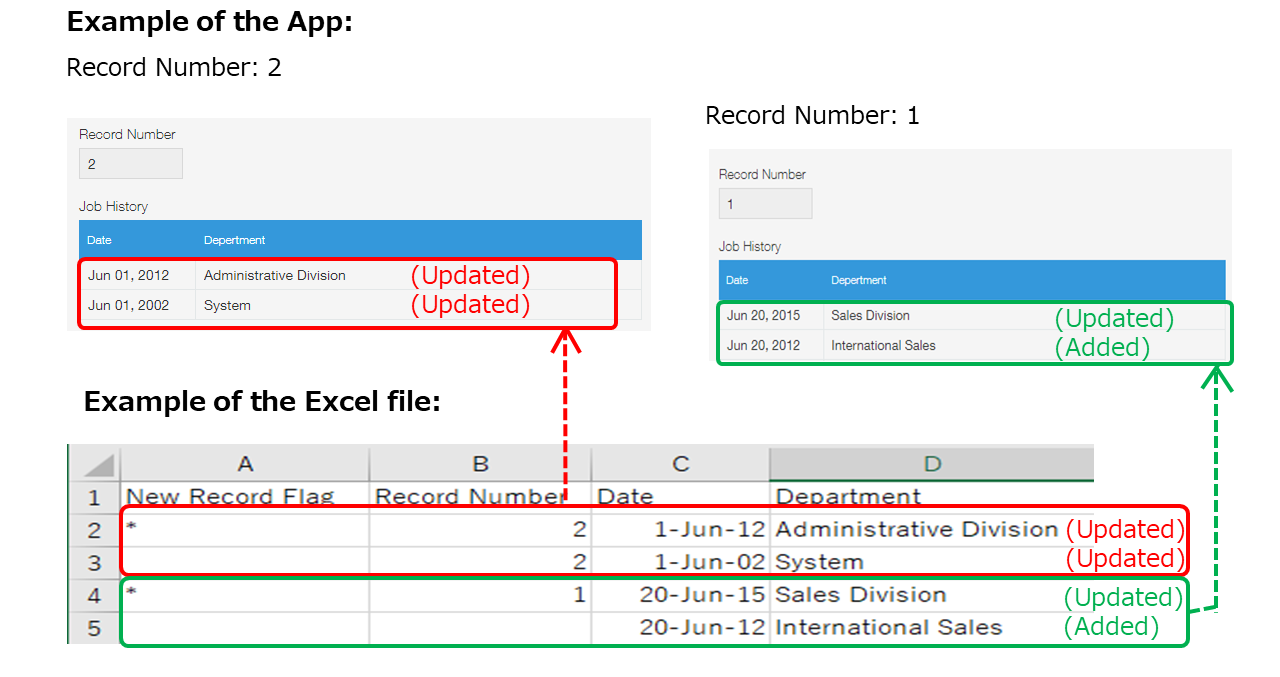
- 請將表格內的各欄位個別分欄記載。
- 請配合表格的列數,記載1列~多列的值。
- 檔案的第一欄,請記載如下:
- 第一列請記載「記錄起始列」。
- 請在各記錄資料的起始列記載星號「*」,其他列則維持空白。從「*」的列到下一個「*」的前一列為止的值,將匯入為一筆記錄。
- 若要在更新記錄時在記錄中既有的表格內新增列,請在檔案中新增列,並記載要登錄到表格內欄位的資料。
若新增的列不是記錄資料的起始列,第一欄「記錄起始列」請維持空白。 - 要更新現有記錄中表格的資料時,即使有不需要變更的欄位,也請在檔案中記載該表格內所有欄位的資料。但不用記載會被重新計算/重新取得的欄位資料。
建立人、更新人
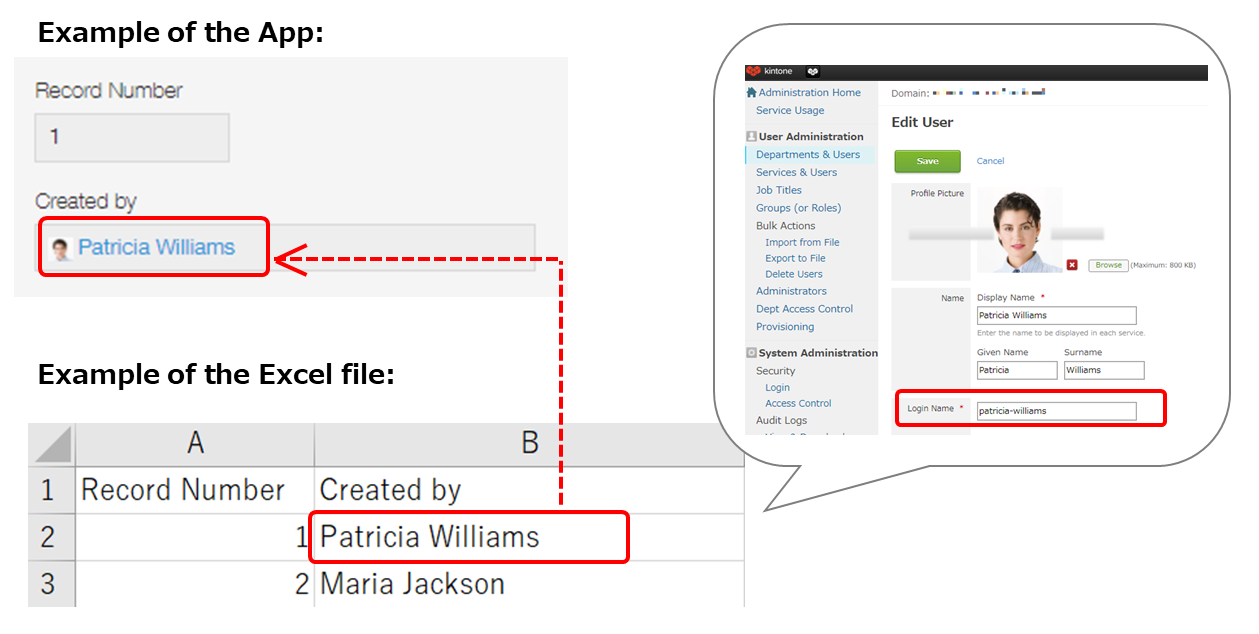
-
請只記載一位使用者的登入名稱。
-
只有在新增記錄時可以匯入建立人/更新人欄位的值。即使在檔案中記載現有記錄的建立人/更新人的值,應用程式的建立人/更新人欄位的值也不會更新。
-
無法使用下列的值或使用者:
- 非登入名稱的值
- 多位使用者
- 不存在的使用者
- 已停用或刪除的使用者
- 未使用kintone的使用者
- 無查看權限的組織的使用者
- (若為訪客空間內的應用程式)未加入該訪客空間的訪客
建立時間、更新時間
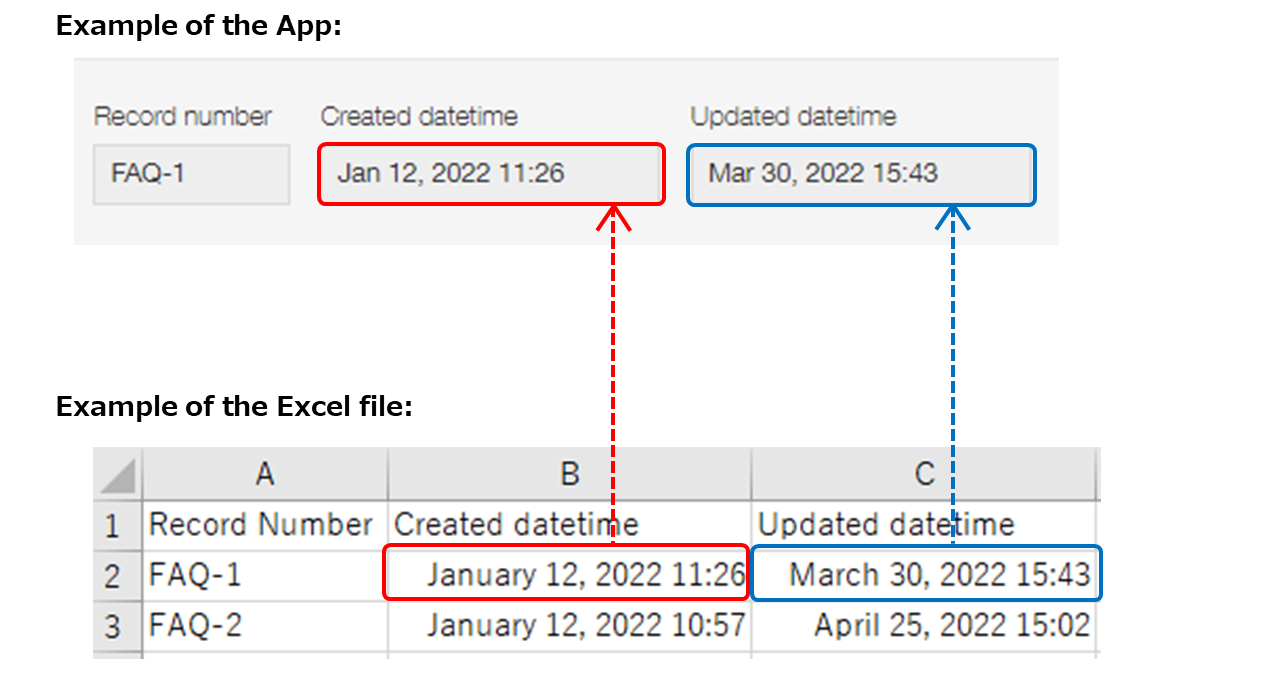
- 在Excel檔案中,請記載為Excel中可識別為日期與時間的所有格式。
- 在CSV檔案中,請在日期後面加上半形空格,再記載時間。
例:「2022/1/12 11:26」 - 只有在新增記錄時可以匯入建立時間/更新時間欄位的值。即使記載現有記錄的建立時間/更新時間的值,應用程式的建立時間/更新時間欄位的值也不會更新。
- 請記載早於匯入檔案時間點的日期與時間。
- 不會匯入記載在檔案中的秒。
- 若省略時間,匯入應用程式時將轉換為0時0分。
例:「2014/01/11」將轉換為「2014/01/11 00:00」。 - CSV/TXT/TSV檔案中的記載內容若包含時區,即使在檔案匯入畫面設定時區,該設定仍會被忽略。
- 在CSV檔案中,請記載為下列任一格式。
- YYYY-MM-DD HH24:NN
例:「2022-12-20 23:20」 - YYYY-MM-DDTHH24:NN
例:「2022-12-20T23:20」 - YYYY-MM-DDTHH24:NNZ
例:「2022-12-20T23:20Z」 - YYYYMMDDHH24NN
例:「202212202320」 - YYYY/MM/DD HH12:NN AM/PM
例:「2022/12/20 11:20 PM」 - YYYY/MM/DD HH24:NN
例:「2022/12/20 23:20」 - MM/DD/YYYY HH12:NN AM/PM
例:「12/20/2022 11:20 PM」 - MM/DD/YYYY HH24:NN
例:「12/20/2022 23:20」 - DD/MM/YYYY HH12:NN AM/PM
例:「20/12/2022 11:20 PM」 - DD/MM/YYYY HH24:NN
例:「20/12/2022 23:20」
- YYYY-MM-DD HH24:NN
顯示錯誤訊息,無法匯入檔案
請參閱以下頁面排除錯誤後,再重新匯入檔案。
大量新增/更新記錄失敗時
各欄位記載格式的樣本檔案
以下為各欄位記載格式的樣本檔案,僅供參考。樣本檔案中包含所有欄位的記載格式,請下載後使用。
sample_all_fields_app.csv